原标题:"手机登录水星MW300R(V3-V9)路由器设置上网方法"的相关教程资料分享。- 【WiFi之家网】编辑整理。

用手机登录到水星MW300R(V3-V9)路由器设置页面,并设置其上网的方法。注意是V3-V9版本的MW300R路由器,手机登录设置上网的方法哦。
温馨提示:
(1)、目前水星MW300R路由器,有V3、V4、V6、V9、V10、V11、V12、V15这几个版本
其中V3-V9版本的MW300R路由器,手机登录设置上网的方法一样
而V10-V15版本的MW300R路由器,手机登录设置上网的方法一样
(2)、水星路由器的版本号,可以在路由器底部的标贴上查看到,如下图所示。

(3)、如果是V10-V15版本的水星MW300R路由器,用手机来设置上网,可以参考教程:手机登录水星MW300R(V10-V15)设置上网方法
第一步、手机连接水星MW300R的wifi信号
使用手机设置水星MW300R路由器上网的第一个步骤是,先让手机连接到水星MW300R路由器的默认wifi信号。
温馨提示:
水星MW300R路由器,出厂时默认已经启用了无线功能,并且无线网络未加密,所以手机是可以直接连接到水星MW300R的wifi信号。
第二步、用手机打开MW300R的设置页面
打开手机中的浏览器,在浏览器地址栏中输入:192.168.1.1——>在跳转页面中,“用户名”、“密码”都输入:admin——>点击“确定”。
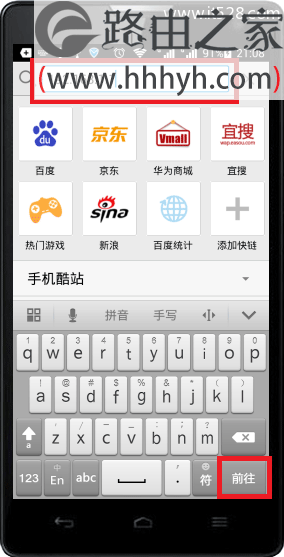
使用默认用户名和密码:admin,登录到水星MW300R的设置页面
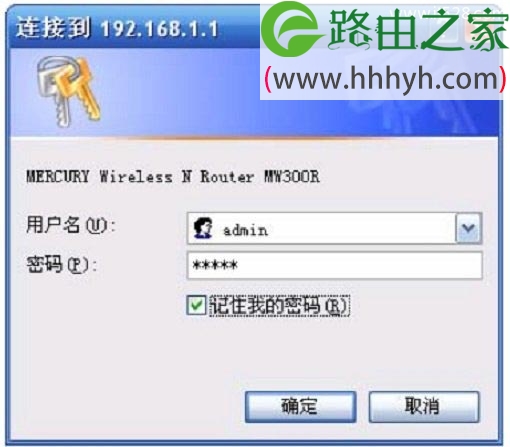
注意问题:
1、需要在手机浏览器的地址栏中输入,才能打开水星MW300R的设置页面的。地址栏,指的是显示网址的位置,在浏览器最上方。
2、千万不要在浏览器中的百度/360搜索框中输入,是无法打开设置页面的。
第三步、设置水星MW300R上网
1、运行设置向导
首次登录到管理界面,会自动弹出运行“设置向导”,如果未弹出,请点击左侧的“设置向导”选项启动——>点击“下一步”。
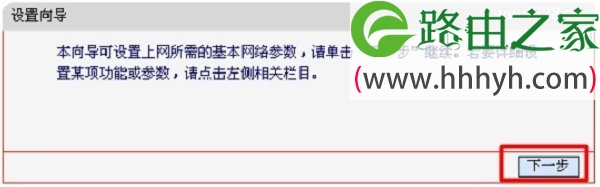
2、选择上网方式
水星MW300R路由器中有3种上网方式:
PPPoE(ADSL虚拟拨号)
动态IP(以太网宽带,自动从网络服务商获取IP地址)
静态IP地址(以太网,网络服务商提供固定IP地址)
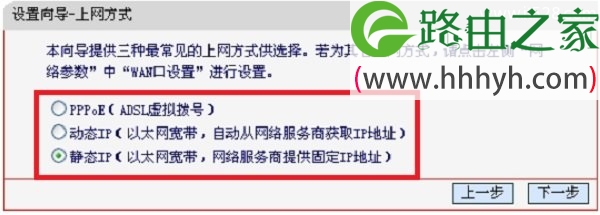
(1)、PPPoE(ADSL虚拟拨号)
开通宽带的时候,运营商提供了宽带账号、宽带密码。在未使用路由器时,猫(宽带网线)直接连接电脑上网时,电脑上需要用“宽带连接”(类似的程序),填写宽带账号、宽带密码,进行拨号,拨号成功后,电脑才能上网。
如果你的宽带符合上面介绍的情况,“上网方式”就应该选择:PPPoE(ADSL虚拟拨号)——>“上网账号”填写:宽带账号;“上网口令”填写:宽带密码——>点击“下一步”。
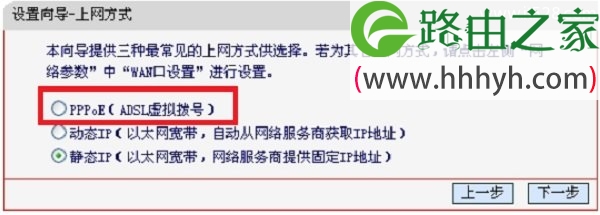
填写宽带运营商提供的 宽带账号、宽带密码
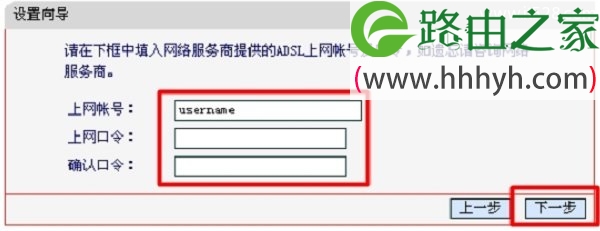
(2)、动态IP(以太网宽带,自动从网络服务商获取IP地址)
办理宽带后,运营商未提供任何信息,在未使用路由器上网时,只需要把猫接出来的网线(入户网线),连接到电脑;连接后电脑自动就能上网。
如果你的宽带符合上面介绍的情况,“上网方式”就应该选择:动态IP(以太网宽带,自动从网络服务商获取IP地址)——>点击“下一步”。

注意问题:
即使运营商提供了宽带账号、宽带密码,但是在未使用路由器时,只需要把猫接出来的网线(入户网线),连接到电脑;连接后电脑自动就能上网。那么在设置水星MW300R路由器时,“上网方式”也应该选择:动态IP
(3)、静态IP地址(以太网,网络服务商提供固定IP地址)
开通宽带时,运营商提供了一个IP地址、子网掩码、网关、DNS服务器地址。
在未使用路由器上网时,需要在电脑“本地连接”中,手动填写运营商提供的IP地址、子网掩码、网关、DNS服务器地址,之后电脑才能上网。
如果你的宽带符合上面介绍的情况,那么在设置水星MW300R路由器时,“上网方式”就应该选择:静态IP地址——>然后填写:IP地址、子网掩码、网关、DNS服务器地址——>点击“下一步”。
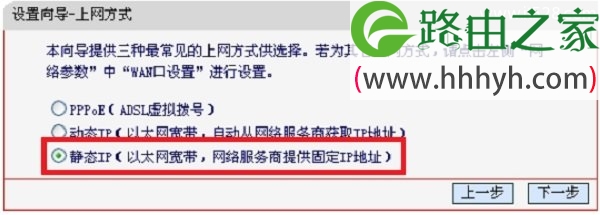
填写宽带运营商提供的 静态IP地址参数

3、设置无线网络
“无线状态”选择:开启——>“SSID”自定义设置——>“无线安全选项”选择“WPA-PSK/WPA2-PSK”——>“PSK密码”自定义设置——>“下一步”。
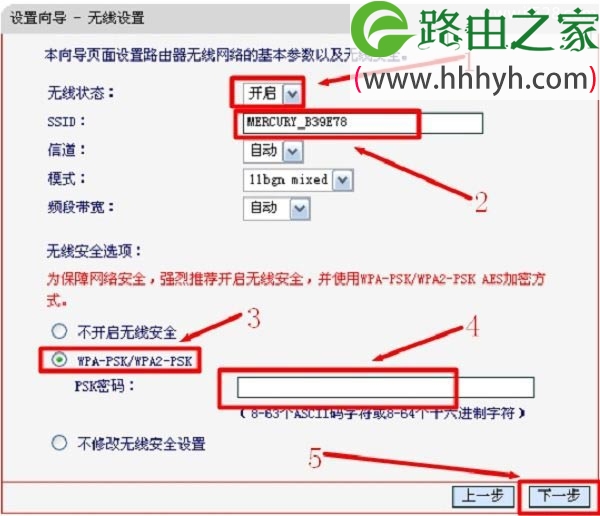
4、重启路由器
点击“重启”。
重启完成后,水星MW300R无线路由器就可以上网了。至此,就完成了水星MW300R(V3-V9)路由器,用手机登录设置上网的步骤。
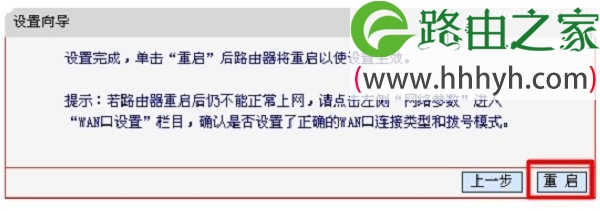
以上就是关于“手机登录水星MW300R(V3-V9)路由器设置上网方法”的教程!
原创文章,作者:路由器,如若转载,请注明出处:https://www.224m.com/73095.html

